如何使用CAD锁定图形角度
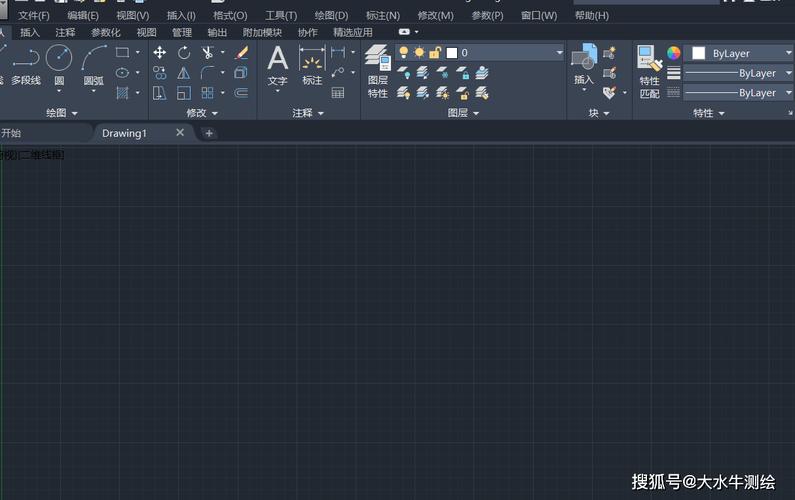
本文概述:在使用CAD设计软件时,锁定图形角度是确保设计精确性的重要步骤。通过设置角度约束,你可以更好地控制对象的定位和对齐,提高绘制效率和准确性。
在**CAD软件**中,为了提高设计的**精确性**和效率,我们通常需要锁定图形的角度。这项技能对于绘制建筑、工程图纸,以及机械设计等专业领域尤为重要。锁定角度可以帮助我们确保图形组件的精确排列,而不必担心因手误导致的不必要调整。首先,要了解如何锁定角度,必须掌握**基本命令**和工具。在大多数CAD软件中,如**AutoCAD**或**SolidWorks**,都有相应的功能来实现这一点。以AutoCAD为例,可以通过以下几种方式锁定图形角度:1. **正交模式**:开启正交模式后,光标移动就会限制在水平或垂直方向上。这是锁定90度角最简单的方法。你只需在键盘上按下F8键,就可以快速激活或关闭正交模式。2. **极轴追踪**:这项功能允许你指定一个或多个角度方向,并在这些方向上自动捕捉光标。例如,如果你需要将角度锁定为30度、60度等,可以设置相应的极轴追踪角度范围。打开此功能的快捷键通常为 F10。3. **角度输入**:在一些绘制工具中,你可以直接输入所需角度。例如,在绘制线段时,输入“@长度<角度”,这样线段就会以你设定的角度绘制。在AutoCAD的设置中,你还可以自定义其他角度限制方法。进入“草图设置”对话框,可以找到用于调整极轴追踪和角度输入的选项。此外,通过CAD命令行输入 “DSETTINGS”“或选择工具栏中的图标按钮,也能快速访问这些设置。接下来,让我们探讨一下锁定角度的几种具体应用场景:- **绘制平行线**:如果需要绘制一组平行线,你可以通过正交模式或极轴追踪确保每条线在同一角度。- **创建对称图形**:使用角度锁定,可以便捷地复制并旋转对象,以形成对称结构。这在设计复杂的建筑立面或机械齿轮时非常有用。- **插入图形块**:在插入或复制图形块时,角度锁定确保每个块都按照统一的方向排列,这样可以使整个设计更整齐划一。除了应用于上述实例,应该注意到不同的CAD软件具有各自独特的角度锁定功能。例如,**SolidWorks**允许通过约束条件直接设定部件之间的角度关系。而在**SketchUp**中,用户可以通过锁定蓝色轴来实现特定角度绘制。为了提升效率,你还可以结合键盘快捷键和自定义工作区,这将帮助你快速切换各种锁定模式。在设计复杂项目时,正确合理地利用这些技术,将大幅提升你的工作效率。总之,掌握如何在CAD软件中锁定图形角度,是一项重要的技能,能够帮助你实现更高效、更精准的设计。通过熟练运用上述技巧,你不仅可以显著减少构图误差,还能节约大量时间,使你的设计过程更加流畅和可控。在实际应用中,可以根据项目需求灵活选择合适的角度锁定方法,从而保持设计的一致性和精准性。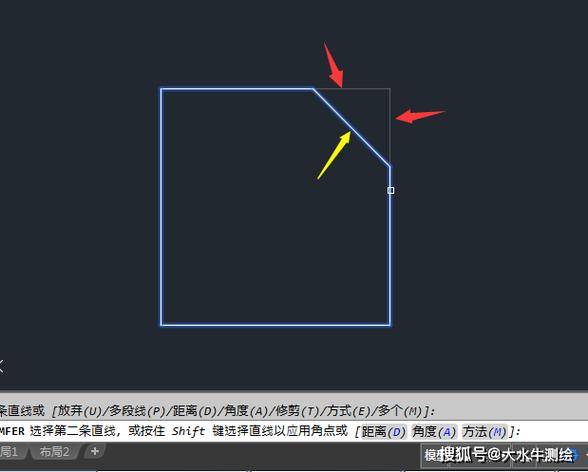
BIM技术是未来的趋势,学习、了解掌握更多BIM前言技术是大势所趋,欢迎更多BIMer加入BIM中文网大家庭(http://www.wanbim.com),一起共同探讨学习BIM技术,了解BIM应用!
相关培训